Arduino deel 3: de eerste stappen... een knipperlicht
Vandaag schakelen we een versnelling hoger. We gaan, aan de hand van een Arduino - bordje een heel eenvoudig schakeling gaan maken en automatiseren. Stap voor stap proberen we jullie mee op weg te helpen.
Blink, blink... een knipperlicht!
Vermoedelijk de meest eenvoudige setup om mee te starten. Een knipperlicht. Hier heb je al niet superveel voor nodig:
- Arduino Uno (of gelijkaardig) + USB kabel
- 2 jumperwires
- IDE 1.8.13 software
- Weerstand ¼ Watt 220 Ohm (270 Ohm kan ook nog net)
- Oranje LED (of ander kleur naar wens)
- Afhankelijk van de Arduino, een voeding
- een Breadboard
Aan de slag!
We gaan nu de componenten op het Breadboard prikken.
(1)We beginnen met de weerstand: in dit voorbeeld prikken we één beentje in het allereerste rijtje op de "f-1" en verbinden deze met "f-5".
(2)Het ledje prikken we nu op "j-5" en "j-6". Ik prik de Kathode* in "j-5".
*Belangrijk: een LED heeft een "+" (Anode) en een "-" (Kathode). Maar hoe weet je nu welke kant de Anode ("+") is? Er is een simpel truckje om dit te onthouden: de langste draad is altijd de Anode. (Als je de streepjes van de "+", los maakt en naast elkaar legt "--", dan is deze langer dan "-").

Dit ziet er dan zo uit:

Zo, het bordje is klaar en dient enkel nog aangesloten te worden op de Arduino. Maar eerst...
Programmeren!
(3)Allereerst gaan we de kabel in de Arduino aansluiten met de PC via een USB-poort. (4)Dan openen we Arduino IDE.
In de vorige episodes, hadden we kort al even uitgelegd wat de meest gebruikte (meestal ook standaard) in te vullen waardes zijn bij IDE. Om ons lampje te laten knipperen, zouden we dus moeten gaan programmeren.
(5)We gaan het nu even makkelijker maken voor onszelf: Voor dit stukje bestaat er echter wel al een voorbeeld in IDE (dus hoeven we dit niet zelf te schrijven). Je klikt bij "Bestand" op "Voorbeelden", "01.Basics" en dan "Blink":

Dit stukje basis-code, gaan we voorlopig zo laten... de volgende aflevering laten we jullie zien wat jullie kunnen aanpassen en wat dit dan zou doen.
(6)Ok je hebt je code gekozen, nu gaan we eerst controleren of we de juiste Arduino hebben gekozen, dit doen we zo:

(7)Hierna dienen we de juiste poort te kiezen... In mijn geval is dit COM7, maar dit afhankelijk van welke configuratie je juist hebt en waar je je kabel hebt ingestoken uiteraard.

De schets naar de Arduino sturen
(8)We kunnen nu alles opladen naar de Arduino. Maar om zeker te zijn dat er toch niets fout loopt, gaan we het systeem eerst een test laten doen. Dit werkt zo, klik bovenaan op het vinkje (linker bovenhoek) en onderaan kan je het resultaat en de eventuele fouten aflezen. Compileren voltooid = geen fouten in deze schets.
(9)Vervolgens klik je op het pijltje naast het vinkje ("Uploaden");

Dan krijg je onderaan dit (als alles goed gelukt is):

Aansluiten en testen maar!
Nu gaan we de jumpwires correct aansluiten en verbinden met de Arduino.... (10) Ik gebruik een groene jumpwire van "J1" naar poortje 13 van het Arduino. Een Blauwe zet ik op "G6" en sluit ik aan op de "grnd" (zou de aarding moeten zijn) van het Arduino-bordje.
Dit zou er als volgt moeten uitzien:

(11) Als de Arduino correct is aangesloten en voorzien is van stroom (in mijn geval is dit een aansluiting met 6 AA-baterijen van 1,6V), dan zouden jullie dit resultaat moeten zien.
Gelukt? Proficiat! Je hebt zojuist je eerste schakeling met Arduino met een positief einde volbracht. In de volgende episode, gaan we deze eens een beetje "tunen" en eens kijken of dit ook zou lukken met 2 of meerdere LED's!
Stap per stap een overzicht:
- Weerstand plaatsen op het breadboard
- LED plaatsen op het breadboard
- Kabel in de USB van de PC steken
- Arduino IDE-programma openen via de PC
- Voorbeeldje kiezen
- Kijken of we de juiste Arduino geselecteerd hebben
- De juiste poort van de PC kiezen
- Testje doen of de code correct is
- De code opladen naar de Arduino
- Doormiddel van jumpwires de Arduino met het breadboard verbinden
- Je kan je knipperlicht nu testen, nadat je Arduino is voor zien van stroom en klaar.
Wat hebben we vandaag geleerd?
- Hoe sluit je een basis-opstelling aan op je breadboard?
- Hoe kies je een van op voorhand ingesteld programma?
- De nodige controles alvorens we kunnen opladen.
- Hoe je een programma kan opladen in je Arduino...
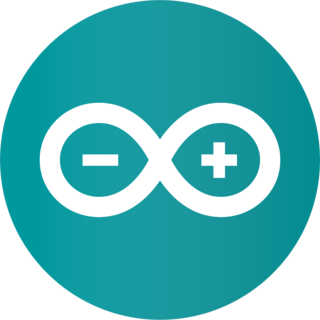
Philippe May
Auteur/lid/Modelbouwer

